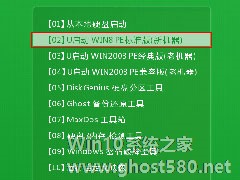-
原版Win10系统安装教程 Win10 IOS镜像U盘安装
- 时间:2024-11-15 17:24:42
大家好,今天Win10系统之家小编给大家分享「原版Win10系统安装教程 Win10 IOS镜像U盘安装」的知识,如果能碰巧解决你现在面临的问题,记得收藏本站或分享给你的好友们哟~,现在开始吧!
原版Win10系统安装教程复杂吗?说实话并不是很复杂,在PE系统不断跟随Win10脚步的同时,一直都在改进用户操作习惯,特别是最近兴起的UEFI模式,需要最新的U盘启动盘才能支持系统的安装。
Win10(原版IOS)安装前准备:
1、制作一个装机版老毛桃U盘启动盘(这里使用的启动盘是UEFI版的);

2、下载一个原版Win10系统镜像文件,拷贝到U盘启动盘中。

原版Win10系统安装教程:
1、制作好老毛桃U盘启动盘之后,开机快速按下F12(某些机型是F8)选择U盘启动,接着就会进入PE系统,接着移动光标选择:“【02】老毛桃WIN8 PE标准版(新机器)”按回车键确认,如下图所示:

2、登录PE系统后,鼠标左键双击打开桌面上的老毛桃PE装机工具,然后在工具主窗口中点击“浏览”按钮,如下图所示:
3、此时会弹出一个查找范围窗口,我们只需打开U盘,选中Win10 ISO系统镜像文件,点击“打开”按钮,如下图所示:

4、随后我们根据需要在映像文件路径下拉框中选择Win10系统其中一个版本(这里,以Win10系统专业版为例),接着在磁盘分区列表中选择C盘作为系统盘,然后点击“确定”按钮即可,如下图所示:

5、此时会弹出一个提示框,询问是否需执行还原操作,在这里建议默认设置,只需点击“确定”即可,如下图所示:
6、完成上述操作后,程序开始释放系统镜像文件。释放完成后,电脑会自动重启,继续余下的安装操作,我们只需耐心等待即可。如下图所示:

以上步骤便是原版Win10系统安装教程,之所以使用原版IOS是为了保证操作系统没有太多的兼容和适应性问题。
以上就是关于「原版Win10系统安装教程 Win10 IOS镜像U盘安装」的全部内容,本文讲解到这里啦,希望对大家有所帮助。如果你还想了解更多这方面的信息,记得收藏关注本站~
【Win10系统之家文②章,转载请联系本站网管!】
相关文章
-

如何使用UNetbootin把Win10 ISO镜像制作成系统安装U盘?
如何使用UNetbootin把Win10ISO镜像制作成系统安装U盘?现在大家都很少使用光盘来安装系统了,一般都使用U盘来安装系统,这就需要将Win10ISO镜像制作成系统安装U盘,今天小编将给大家介绍一款系统安装U盘制作工具,那就是“UNetbootin”,下面小编给大家分享使用UNetbootin把Win10ISO镜像制作成系统安装U盘的操作步骤。
最新版UNetbo... -

装系统对很多小白来说有点难度,为此小编之前已经为大家介绍了如何用硬盘安装win10原版系统,今天换个工具,用U盘来安装win10原版系统,方法差别有点大,如果你嫌硬盘比较麻烦的话,就用你手上的U盘来学习如何用U盘安装win10原版系统,具体步骤请往下看。
一、U盘启动盘制作前准备(注意操作前备份好U盘有用的资料)
1.准备一个使用u大侠软件制作好的启动u盘(最... -
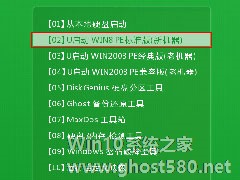
怎么用U盘安装Win10系统?U启动U盘安装Win10系统教程
Win10系统作为微软新发布的操作系统,一经推出就受到广大用户的欢迎,对比之前的WinXP、Win7等操作系统,Win10系统在界面、性能、功能等方面上都作出了一系列的优化改变,这也是它受众越来越广的原因之一。那么,怎么用U盘安装Win10系统呢?下面,我们就一起往下看看U启动U盘安装Win10系统的方法吧!
方法步骤
一、准备工作
1、制作一个装... -

Win10u盘安装系统怎样全新安装?Win10 u盘安装教程
Win10u盘安装系统怎样全新安装?微软的系统总是在不断升级,所以很多用户想要进行全新的安装,使用到最新的系统。那么有一些用户会选择使用U盘安装系统,操作步骤小编为你详细列出了,你可以一步一步参照着重装系统。石大...